Giáo án môn Tin học Lớp 7 - Tiết 3+4, Bài thực hành 1: Làm quen với Excel - Năm học 2020-2021
I.MỤC TIÊU
1.Kiến thức
+ Biết cách khởi động và kết thúc Excel.
+ Nhận biết các ô, hàng, cột trên trang tính.
2.Kĩ năng
+ Rèn luyện kĩ năng di chuyển trên trang tính và kích hoạt ô tính.
3.Thái độ
+ Thái độ học tập nghiêm túc, thấy được ưu điểm của chương trình bảng tính.
4.Xác định nội dung của bài
- Khởi động Excel và biết các thành phần của Excel
5.Định hướng phát triển năng lực
- Năng lực chung: Tự học, giải quyết vấn đề, tự quản lý, giao tiếp, hợp tác.
- Năng lực chuyên biệt: tư duy, công nghệ thông tin
II. CHUẨN BỊ CỦA GIÁO VIÊN VÀ HỌC SINH:
1. Chuẩn bị của giáo viên:
- Thiết bị dạy học: phòng máy
- Học liệu: SGK tin học 7, giáo án.
2. Chuẩn bị của học sinh:
- Chuẩn bị các nội dung liên quan đến bài học
Bạn đang xem tài liệu "Giáo án môn Tin học Lớp 7 - Tiết 3+4, Bài thực hành 1: Làm quen với Excel - Năm học 2020-2021", để tải tài liệu gốc về máy hãy click vào nút Download ở trên.
Tóm tắt nội dung tài liệu: Giáo án môn Tin học Lớp 7 - Tiết 3+4, Bài thực hành 1: Làm quen với Excel - Năm học 2020-2021
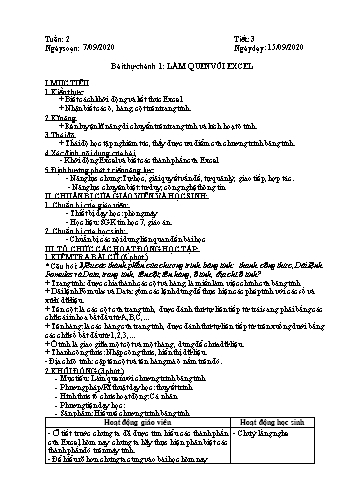
as và Data, trang tính, tên cột, tên hàng, ô tính, địa chỉ ô tính? + Trang tính: được chia thành các cột và hàng, là miền làm việc chính của bảng tính + Dải lệnh Fomulas và Data: gồm các lệnh dùng để thực hiện các phép tính với các số và xử lí dữ liệu. + Tên cột: là các cột của trang tính, được đánh thứ tự liên tiếp từ trái sang phải bằng các chữ cái in hoa bắt đầu từ A,B,C,... + Tên hàng: là các hàng của trang tính, được đánh thứ tự liên tiếp từ trên xuống dưới bằng các chữ số bắt đầu từ 1,2,3,... + Ô tính là giao giữa một cột và một hàng , dùng để chứa dữ liệu. + Thanh công thức: Nhập công thức, hiển thị dữ liệu. - Địa chỉ ô tính: cặp tên cột và tên hàng mà ô nằm trên đó. 2.KHỞI ĐỘNG (3 phút) - Mục tiêu: Làm quen với chương trình bảng tính - Phương pháp/Kĩ thuật dạy học: thuyết trình - Hình thức tổ chức hoạt động: Cá nhân - Phương tiện dạy học: - Sản phẩm: Hiểu về chương trình bảng tính Hoaït ñoäng giaùo vieân Hoaït ñoäng hoïc sinh - Ở tiết trước chúng ta đã được tìm hiểu các thành phần của Excel, hôm nay chúng ta hãy thực hiện phân biệt các thành phần đó trên máy tính. - Để hiểu rõ hơn chúng ta cùng vào bài học hôm nay - Chú ý lắng nghe 3. HÌNH THÀNH KIẾN THỨC HOẠT ĐỘNG 1: Khởi động, lưu và thoát khỏi Excel (15 phút) - Mục tiêu: Biết cách khởi động và kết thúc Excel. - Phương pháp/Kĩ thuật dạy học: Giải quyết vấn đề - Hình thức tổ chức hoạt động: Cá nhân - Phương tiện dạy học: Phòng máy - Sản phẩm: Khởi động và kết thúc được Excel Hoạt động giáo viên Hoạt động học sinh Nội dung - ?Ta có thể khởi động Excel theo những cách nào. - Nhận xét bổ sung - Yêu cầu học sinh khởi động Excel. - ?Ta có thể lưu kết quả như thế nào. - Lưu kết quả với tên “Bài tập 1” - ?Nêu cách để thoát khỏi Excel. - Yêu cầu hs thoát khỏi Excel. - Nháy chuột vào nút Start -> All Programs -> Microsoft Excel. - Nháy đúp vào biểu tượng Excel trên màn hình nền. - Thực hành khởi động Excel theo 1 trong ...hóm. - Hình thức tổ chức hoạt động: Nhóm - Phương tiện dạy học: Phòng máy - Sản phẩm: Thực hiện được các thao tác cơ bản với chương trình bảng tính. Hoạt động giáo viên Hoạt động học sinh Nội dung - ?Liệt kê các điểm giống và khác nhau giữa màn hình Word và Excel (làm nhóm 3 phút) - Chú ý quan sát, nhắc nhở, nhận xét bổ sung - Yêu cầu hs mở một vài dải lệnh và quan sát các lệnh trên các dải lệnh đó. - Quan sát, nhắc nhở - Yêu cầu hs kích hoạt một ô tính và thực hiện di chuyển trên trang tính bằng chuột và bằng bàn phím. Quan sát sự thay đổi của nút tên hàng và tên cột. - Quan sát nhắc nhở - Hoạt động theo nhóm => trả lời câu hỏi của giáo viên. - Báo cáo kết quả làm việc - Thực hiên thao tác - Chú ý lắng nghe - Thực hiện thao tác kích hoạt ô tính và di chuyển trên trang tính => quan sát sự thay đổi của nút tên hàng và tên cột. - Chú ý lắng nghe 2. Bài tập 1 - Khởi động Excel. - Liệt kê các điểm giống và khác nhau giữa màn hình Word và Excel. - Mở một vài dải lệnh và quan sát các lệnh trên các dải lệnh đó. - Kích hoạt ô tính và thực hiện di chuyển trên trang tính bằng chuột và bàn phím. Quan sát sự thay đổi. 4.LUYỆN TẬP, CỦNG CỐ (3 phút) - Mục tiêu: Củng cố kỹ năng cho hs - Phương pháp/Kĩ thuật dạy học: - Hình thức tổ chức hoạt động: - Phương tiện dạy học: - Sản phẩm: Hs có thể thực hiện tốt hơn Hoạt động giáo viên Hoạt động học sinh Nội dung - Giáo viên nhận xét và đánh giá tiết thực hành của học sinh. - Nêu một số lỗi học sinh thường mắc phải. - Chú ý lắng nghe 5. VẬN DỤNG, TÌM TÒI, MỞ RỘNG (2 phút) - Mục tiêu: Củng cố kỹ năng cho hs - Phương pháp/Kĩ thuật dạy học: - Hình thức tổ chức hoạt động: - Phương tiện dạy học: - Sản phẩm: Hs có thể thực hiện tốt hơn Hoạt động giáo viên Hoạt động học sinh Nội dung - Yêu cầu thực hiện thao tác di chuyển trên Word và Excel và cho nhận xét? - Thực hiện và báo cáo kết quả IV. HƯỚNG DẪN HỌC Ở NHÀ (1 phút) - Về nhà xem trước phần còn lại “ Bài thực hành 1: (Bài tập 2, 3)”. ---&-...A BÀI CŨ (3 phút) CH1: Nêu cách khởi động, lưu và thoát khỏi Excel? + Có thể khởi động Excel theo 2 cách: - Nháy chuột vào nút Start -> All Programs -> Microsoft Excel. - Kích đúp vào biểu tượng Excel trên màn hình nền. * Lưu kết quả: Chọn menu File -> Save hoặc nháy nút lệnh Save -> chọn thư mục lưu-> gõ tên tệp-> nháy nút Save * Ta có thể thoát khỏi Excel theo 2 cách: - Chọn menu File -> Exit. - Nháy vào nút Close trên thanh tiêu đề. 2.KHỞI ĐỘNG (2 phút) - Mục tiêu: Làm quen với chương trình bảng tính - Phương pháp/Kĩ thuật dạy học: thuyết trình - Hình thức tổ chức hoạt động: Cá nhân - Phương tiện dạy học: - Sản phẩm: Hiểu về chương trình bảng tính Hoaït ñoäng giaùo vieân Hoaït ñoäng hoïc sinh - Ở tiết trước chúng ta đã được làm quen với Excel, hôm nay chúng ta cùng tìm hiểu một số thao tác nhập dữ liệu trên trang tính. - Để hiểu rõ hơn chúng ta cùng vào bài học hôm nay - Chú ý lắng nghe 3. HÌNH THÀNH KIẾN THỨC HOẠT ĐỘNG 1: Bài tập 2 (15 phút) - Mục tiêu: Biết cách nhập dữ liệu - Phương pháp/Kĩ thuật dạy học: Giải quyết vấn đề - Hình thức tổ chức hoạt động: Cá nhân - Phương tiện dạy học: Phòng máy - Sản phẩm: Thực hiện tốt thao tác nhập dữ liệu vào chương trình bảng tính Hoạt động giáo viên Hoạt động học sinh Nội dung - Nhập dữ liệu tuỳ ý vào một ô tính. Nhấn phím Enter để kết thúc công việc và quan sát ô được kích hoạt tiếp theo. - Chọn một ô tính có dữ liệu và nhấn phím Delete. Chọn một ô tính khác có dữ liệu và gõ nội dung mới. Cho nhận xét về các kết quả. + Độc lập khởi động Excel + Nhập dữ liệu vào một ô bất kỳ và thực hiện các thao tác theo yêu cầu của giáo viên. + Thực hiện theo yêu cầu của giáo viên và đưa ra nhận xét: - Khi chọn một ô tính có dữ liệu và nhận phím Delete thì dữ liệu trong ô tính đó sẽ bị xoá. - Khi chọn một ô tính có dữ liệu và gõ nội dung mới thì nội dung củ của ô đó sẽ bị mất đi và xuất hiện nội dung mới nhập vào. 1. Bài tập 2 - Nhập dữ liệu tuỳ ý vào một ô tính. - Nhấn phím Enter để
File đính kèm:
 giao_an_mon_tin_hoc_lop_7_tiet_34_bai_thuc_hanh_1_lam_quen_v.doc
giao_an_mon_tin_hoc_lop_7_tiet_34_bai_thuc_hanh_1_lam_quen_v.doc

